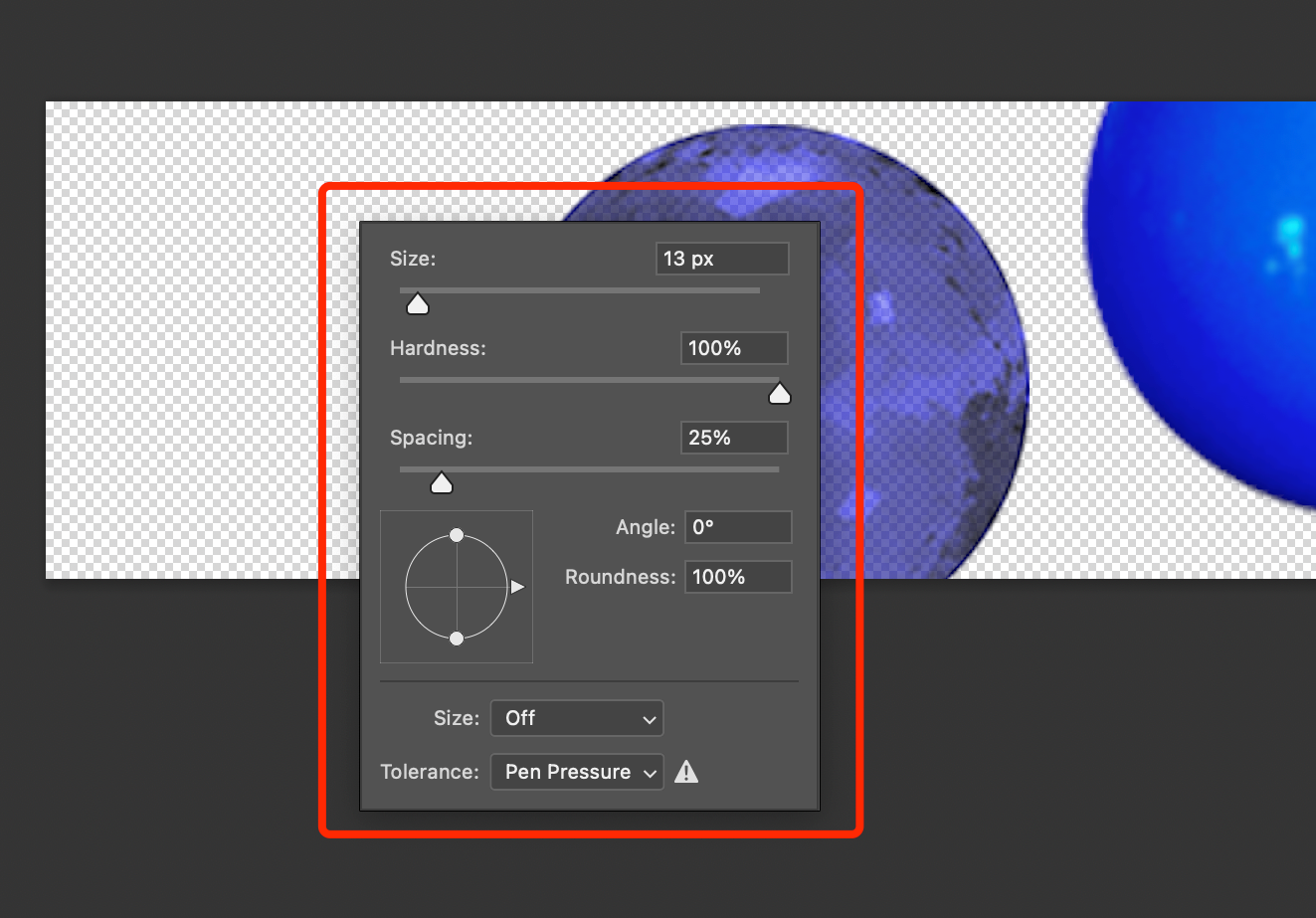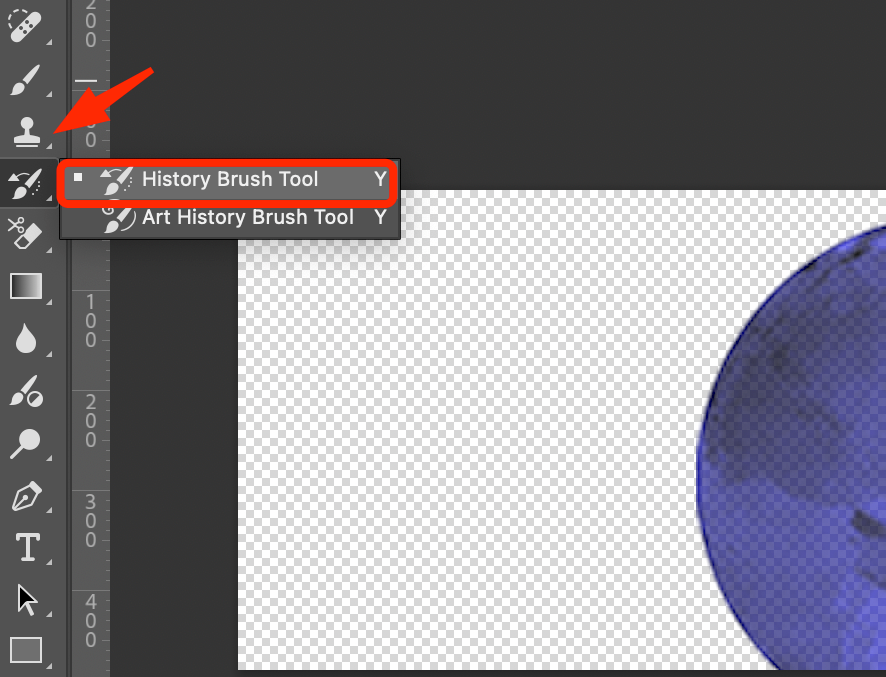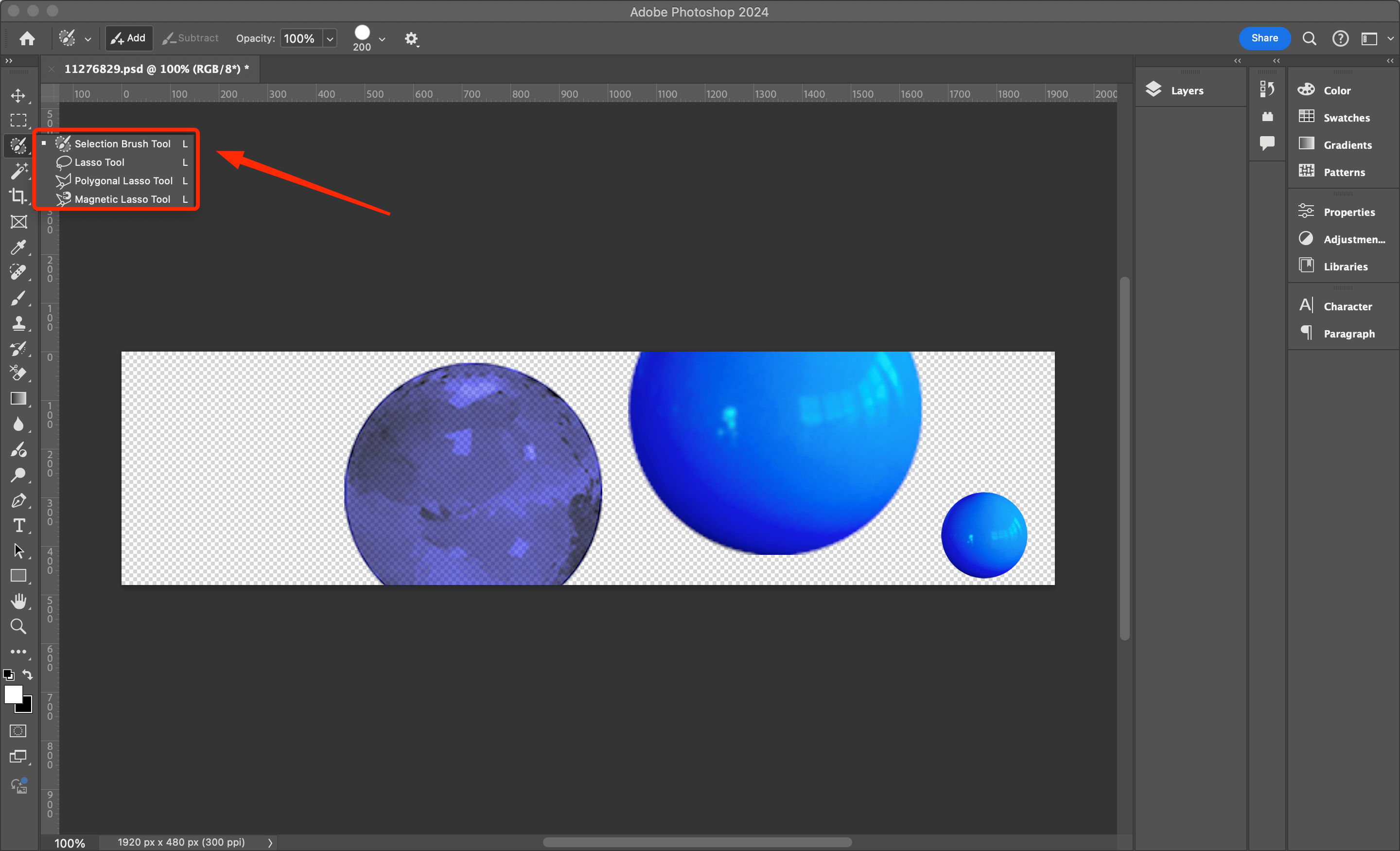Viena iš populiariausių operacijų, kurias naudotojai atlieka naudodamiesi "Adobe Photoshop", yra fono pašalinimas. To dažnai prireikia kuriant koliažus, grafinio dizaino maketus, plakatus ir kitą turinį. Ši funkcija naudinga dizaineriams, fotografams ir iliustratoriams. Programoje įdiegti keli veiksmingi metodai, leidžiantys greitai ir kokybiškai iškirpti foną.
Pagrindiniai įrankiai fonui pašalinti programoje "Adobe Photoshop
Pirmiausia turėtumėte apsvarstyti įrankių, kurie naudojami fonui iškirpti, sąrašą. Juos galima rasti valdymo skydelyje atskirame pogrupyje:
- "Magiška lazdelė" - spartusis klavišas W;
2. "Lasso" - spartusis klavišas L;
3. "Pen" - sparčiasis klavišas P;
4. "Šepetys" - spartusis klavišas B.
Šias priemones turėtumėte įsiminti prieš pradėdami žingsnis po žingsnio peržiūrėti fono iškirpimo instrukcijas. Praktiškai tai labai supaprastins kasdienių užduočių atlikimą ir leis darbą atlikti greičiau. Norėdami išsiaiškinti konkretaus įrankio sparčiojo klavišo pavadinimą, turėtumėte uždėti pelės žymeklį ant jo piktogramos ir kelias sekundes jį palaikyti. Įrankių užuomina parodys informaciją ir apie įrankio pavadinimą, ir apie jį aktyvuojantį klavišą.
Paprasti fono šalinimo metodai
Naudodamiesi toliau išvardytais įrankiais ir metodais, net nepatyrę pradedantieji galės be vargo pakeisti arba pašalinti nuotraukos foną "Adobe Photoshop" programoje.
Taip pat skaitykite: Kaip sukurti tikrą įdegį "Photoshop" programoje
Trintukas
Grafiniame redaktoriuje yra standartinis įrankis fonui pašalinti, kuris vadinamas "Fono trintuku" Rankiniu režimu galite iškirpti atskirus elementus ir įprastu "Trintuku", tačiau šiuo atveju bus ištrintas visas paveikslėlis, todėl geriau naudoti specialų fonui skirtą sprendimą. Įrankis yra įrankių juostos meniu "Eraser" (trintukas) ir atidaromas dešiniuoju pelės klavišu spustelėjus piktogramą, kad būtų išskleistos papildomos parinktys.
Pasirinkus "Background Eraser" (fono trintukas), žymeklio piktograma pasikeis į teptuką. Norėdami pakeisti parinktis, atsidariusiame lange turėtumėte keisti šliaužiklio padėtį. Jei suspausite trintuką ir perbrauksite juo per foną, pagrindinis objektas liks beveik nepaliestas.
Tai, kad fonas pašalintas, patvirtins maži kvadratėliai, rodantys skaidrumą. Jei įrankis iš dalies paliečia svarbią vaizdo dalį, ją galima lengvai atkurti spustelėjus elementą "History Brush tool" (istorijos teptuko įrankis).
Jį įjungus, liks perbraukti per reikiamą vaizdo dalį, prieš tai paspaudus LKM.
"Magiška lazdelė"
Tai vienas patogiausių ir greičiausių būdų. Jis naudojamas nuotraukoms, kurių fonas yra vienalytis, sudarytas iš vienodos spalvos. "Magiškosios lazdelės" naudojimo instrukcijos pateikiamos toliau:
- Įrankių juostoje reikia ieškoti elemento "Select objects" (pasirinkti objektus), tada spustelėkite jį ir palaikykite, kol pasirodys papildomos parinktys.
2. Atsidariusiame sąraše pasirinkite "Magic Wand" (stebuklingoji lazdelė) ir spustelėkite norimą ištrinti paveikslėlio dalį.
3. Kadangi fonas buvo atrinktas, turėtumėte invertuoti pasirinkimą ir sukurti kaukę.
Kaip tiksliai bus atliekamas ištrynimas, priklauso nuo pasirinktų nustatymų.
- Pagal numatytuosius nustatymus elemento "Sample Size" (imties dydis) reikšmė yra 1x1px. Tačiau jei fono paveikslėlyje yra nevienodų pikselių, pavyzdžiui, panašių spalvų, kai kurie iš jų gali būti nepašalinti.
2. Parinktis "Tolerancija" nustato objekto ribų nustatymo tikslumą. Jei tolerancija per maža, aplink modelį liks aureolė, o dėl per didelės tolerancijos objekto viduje atsiras papildomų elementų ant objekto ribų. Standartinė vertė yra 32 ir laikoma optimalia daugumai užduočių.
Perdangos parametrai
Pagal veikimo principą metodas primena "stebuklingąją lazdelę", tačiau yra skirtas vaizdams su nevienodu fonu. Jis paveiks šviesias arba tamsias sritis, paversdamas jas permatomomis.
- 1. Pirmiausia dešiniuoju pelės klavišu spustelėkite sluoksnį su vaizdu sluoksnių skydelyje ir pasirinkite "Blending Option" (Maišymo parinktis).
2. Tada spustelėkite "Blend if" (Mišinys, jei), kur yra skalė "This Layer" (Šis sluoksnis). Perkėlus baltos spalvos slankiklį į kairę, bus pašalintos šviesios sritys, o perkėlus juodos spalvos slankiklį į dešinę, tamsios sritys išnyks.
3. Jei laikysite nuspaudę klavišą Alt, pamatysite papildomą permatomumo slankiklį.
Fono pašalinimas naudojant kaukes programoje "Adobe Photoshop
Kaukė "Adobe Photoshop" programoje reiškia trafaretą, kuriuo reguliuojamas atskirų sluoksnio elementų neskaidrumas. Naudotojas pasirenka, kurias dalis palikti, o kurias pašalinti.
Svarbus šio įrankio privalumas - pikselių maskavimas, o ne jų pašalinimas. Tai reiškia, kad fone esantis paveikslėlis ne ištrinamas, o išnyksta iš vaizdo. Norint dirbti su kaukėmis, reikia naudoti "Brush" (teptuką). Ir ant jo galite piešti balta arba juoda spalva. Pirmoji daro sluoksnį matomą, o antroji - priešingai, jį paslepia.
Žingsnis po žingsnio pateikiamos šios trinimo instrukcijos:
- Suaktyvinkite sluoksnį, iš kurio bus pašalintas fonas.
2. Įjunkite kaukę. Automatiniu režimu bus pridėta balta kaukė.
3. Paruoškite juodą šepetėlį ir pašalinkite nereikalingus elementus, stengdamiesi, kad įrankis nepataikytų į svarbią dalį.
Dideliu atstumu nuo objekto galite naudoti didelius teptukus, kad pagreitintumėte procesą. Priartėjus prie norimo išsaugoti elemento, teptuko dydį reikėtų mažinti. Kitas dalykas, į kurį reikia atkreipti dėmesį, yra teptuko maišymo dydis. Jei briaunos bus labai minkštos, rezultatas bus nenatūralus, modelis taps permatomas, o pernelyg aštrūs elementai bus šiurkštūs ir dantyti.
Sėkmingai išpjovus foną su kauke, visus sluoksnio judesius reikės atlikti kartu su ja. Pagal numatytuosius nustatymus kaukė yra pritvirtinta prie sluoksnio, todėl jokių papildomų manipuliacijų atlikti nereikia.